Hvernig á að tengjast Wi-Fi á Samsung sjónvarpi

Þó að sjónvarp muni líklega virka vel án nettengingar ef þú ert með kapaláskrift, eru bandarískir notendur farnir að skipta yfir í nettengingu
Paint er sennilega flottasta tól Windows og vinnur frábær störf sem við reynum venjulega að leita í öðrum hugbúnaði. Jæja, í þessu blaði en við munum leiða þig í gegnum skref til að gera bakgrunninn gagnsæjan í Paint. Meðal allra Windows myndritara sem ég hef séð er Paint sá einfaldasti og getur auðveldlega búið til gagnsæjan bakgrunn.
Hvernig á að gera bakgrunn gagnsæjan í málningu
Aðferð 1: Skera út forgrunnshlutinn
Að búa til gagnsæjan bakgrunn er venjulega gagnlegt fyrir þá sem vilja nota hlut í nýrri mynd. Í þessu tilfelli er þessi aðferð best.
Skref 1: Opnaðu Paint með því að slá það inn á Windows Cortana leitarstikuna.
Skref 2: Smelltu á File og Open. Héðan skaltu velja myndina sem þú vilt opna.
Skref 3: Veldu Velja hnappinn á efstu stikunni. Þegar valmyndin þróast skaltu velja Transparent Selection hnappinn.
ATHUGIÐ að ef þú afritar myndina eftir Transparent Selection og límir hana á aðra Paint skrá verður bakgrunnurinn gegnsær. (Þú getur prófað það með mynd með hvítum bakgrunni)
Skref 4: Nú, undir Veldu valkost. Veldu Frjálst formval . Nú geturðu skorið út forgrunnshlutinn og restin af myndinni verður gerð gegnsæ.
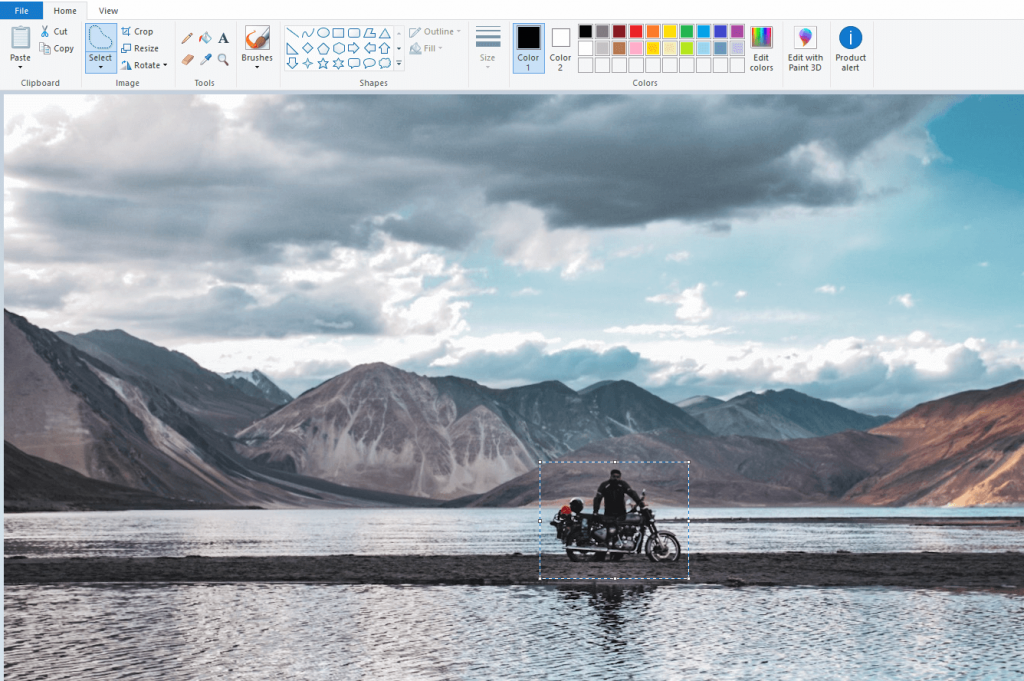
Skref 5: Hægrismelltu núna á áður valinn hlut og veldu Cut . Þetta skref er nauðsynlegt til að búa til ósýnilegan bakgrunn í málningu og það mun fjarlægja forgrunninn eins og sýnt er á myndinni.
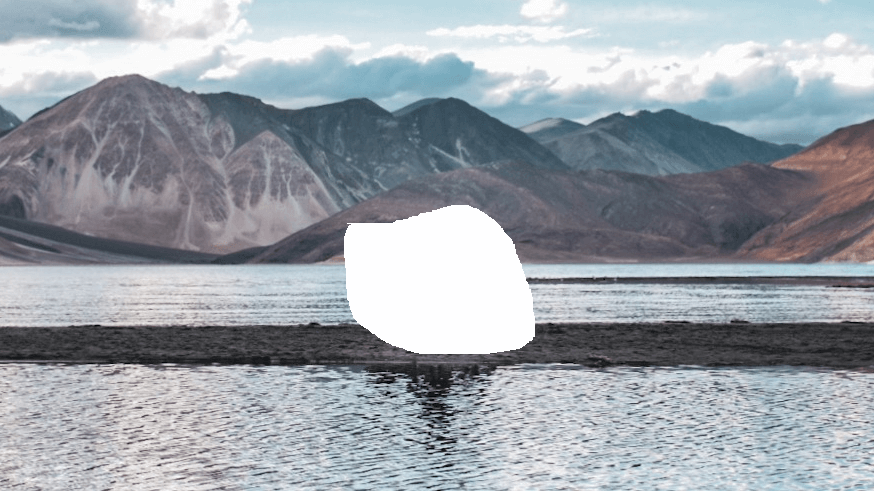
Skref 6: Nú þegar þú hefur náð hlutnum í samræmi við það, límdu hann á aðra mynd. Fyrir þetta skaltu opna nýja mynd eða nýja skrá í Paint. Þegar þú hefur límt myndina geturðu búið til útgáfur á henni eftir þörfum.
ATHUGIÐ: Gagnsæ myndin er ekki ábyrg fyrir 'Vista', þú gætir þurft að taka skjáskot af því sama.
Hvernig á að gera bakgrunn gagnsæjan í Paint 3D?
Aðferð 2: Stilltu gagnsæjan bakgrunn í Paint 3D
Þessi aðferð virkar öðruvísi en ofangreind aðferð. Við skulum sjá hvernig á að gera mynd gagnsæja í Paint 3D núna.
Skref 1: Sláðu inn Paint 3D í Windows Cortana leitarstikunni. Ef þú ert ekki með forritið í Windows kerfinu þínu skaltu fá það héðan .
Skref 2: Opnaðu nú Paint 3D appið.
Skref 3: Farðu nú í Valmynd > Skoðaðu skrár > og veldu að lokum myndina sem þú vilt breyta.
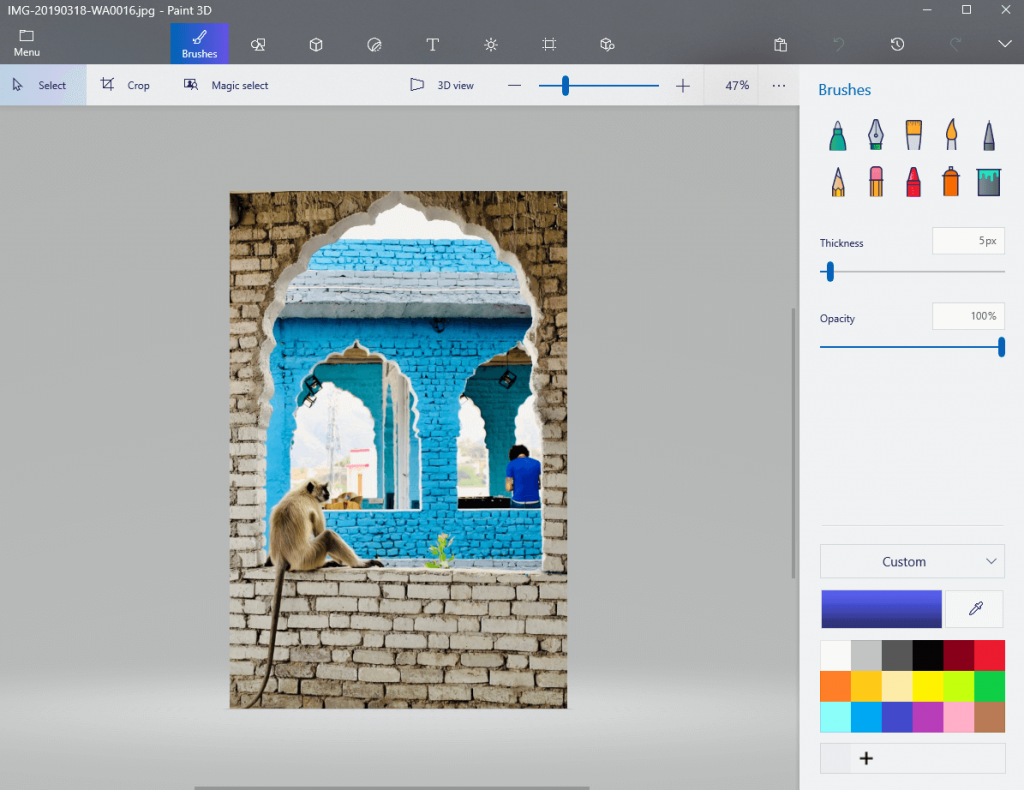
Skref 4: Veldu Canvas hnappinn á efstu stikunni. Frá hægri strigastikunni skaltu kveikja á rofanum á Transparent Canvas .

Skref 5: Veldu Veldu hnappinn efst og veldu svæðið sem þú vilt eyða. Ýttu á Ctrl+X til að klippa myndina út.
Skref 6: Smelltu nú á Valmynd > Vista sem og veldu 2D PNG valmöguleika hér. Að lokum, Vistaðu myndina.
Skref 7: Nú er kominn tími til að opna nýjan striga með Valmynd > Nýtt .
Skref 8: Opnaðu myndskrána sem mun virka sem bakgrunnslag þitt fyrst. Til þess skaltu velja Valmynd > Opna > Skoða skrár .
Skref 9: Fyrir ofan þessa mynd ætlarðu að vista myndina þína sem áður var valin í skrefi 6. Svo smelltu á Valmynd > Setja inn. Veldu gagnsæju myndina sem þú hefur vistað áður. Þessi mynd opnast efst á bakgrunnslaginu.
Skref 10: Stilltu nýju myndina í samræmi við kröfur þínar. Seinna geturðu gert breytingar með því að nota bursta eða liti frá hægri spjaldinu.
Viðbótarábending:
Þoka bakgrunninn
Skilvirkt forrit fyrir Mac notendur, Focus og Blur , gerir frábært starf við að gera vörurnar sem þú velur að einblína á og bakgrunnurinn óskýrari. Það er mjög auðvelt í notkun, hefur flottasta viðmótið og inniheldur mörg öflug verkfæri til að gera ýmsar breytingar.
Fyrir utan að læra hvernig á að gera bakgrunninn gagnsæjan í Paint geturðu líka haldið þessu tóli þar sem það er frábær félagi þegar kemur að því að gera mikilvægan hluta myndarinnar óskýran eða fókus.
Hvernig á að gera bakgrunn gagnsæjan í málningu?
Við teljum að þú hljótir að hafa fundið svarið við spurningunni þinni og þú getur notað hvaða aðferð sem er hér að ofan til að sérsníða myndirnar. Frá því að velja tiltekinn hlut til að breyta bakgrunninum gegnsæjum, þú ert að ná nálægt markmiðinu. Þú getur líka athugað:
Ef þú vilt vera uppfærður með svona flottum upplýsingum á hverjum degi skaltu gerast áskrifandi að Systweak blogginu og ekki gleyma að fylgjast með okkur á Facebook og YouTube .
Þó að sjónvarp muni líklega virka vel án nettengingar ef þú ert með kapaláskrift, eru bandarískir notendur farnir að skipta yfir í nettengingu
Eins og í hinum raunverulega heimi mun sköpunarverkið þitt í Sims 4 á endanum eldast og deyja. Simsar eldast náttúrulega í gegnum sjö lífsstig: Barn, Smábarn, Barn, Unglingur,
Obsidian er með margar viðbætur sem gera þér kleift að forsníða glósurnar þínar og nota línurit og myndir til að gera þær þýðingarmeiri. Þó að sniðmöguleikar séu takmarkaðir,
„Baldur's Gate 3“ (BG3) er grípandi hlutverkaleikur (RPG) innblásinn af Dungeons and Dragons. Þetta er umfangsmikill leikur sem felur í sér óteljandi hliðarverkefni
Með útgáfu Legend of Zelda: Tears of the Kingdom geta aðdáendur komist inn í anda leiksins með besta HD veggfóðurinu. Meðan þú gætir notað
https://www.youtube.com/watch?v=LKqi1dlG8IM Margir spyrja, hvað heitir þetta lag? Spurningin hefur verið til síðan tónlist hófst. Þú heyrir eitthvað sem þú
Hisense sjónvörp hafa verið að ná vinsældum sem ágætis fjárhagsáætlun fyrir frábær myndgæði og nútíma snjalleiginleika. En það er líka falið
Ef þú notar Viber reglulega gætirðu viljað athuga hvort einhverjum hafi líkað við skilaboð. Kannski skrifaðir þú eitthvað til að fá vin þinn til að hlæja, eða vilt bara
Ef þú átt Apple tæki hefurðu eflaust fengið óumbeðin skilaboð. Þetta gæti hafa verið frá fólki sem þú þekkir sem þú vilt ekki að sendi þér
TikTok hefur vald til að skjóta fyrirtækinu þínu eða feril og taka þig frá núlli í hetju á skömmum tíma, sem er ótrúlegt. Áður fyrr þurftu menn að hoppa








